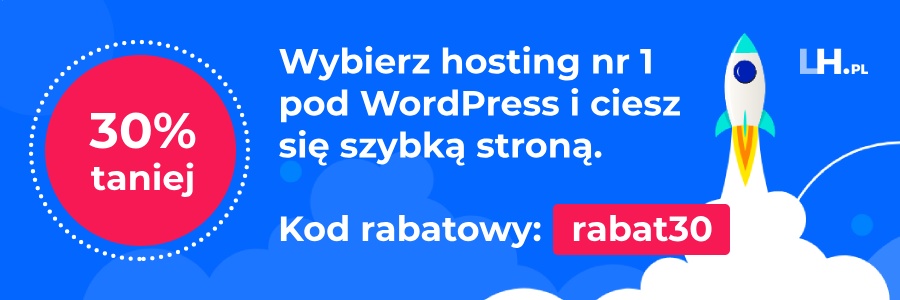Zastanawiasz się, jak zacząć przygodę z WordPressem? Stworzenie pierwszej strony internetowej nie jest trudne. Oto kompletny poradnik, który pomoże Ci wybrać hosting pod WordPress i zainstalować ten system CMS, tworząc samodzielnie swoje miejsce w sieci.
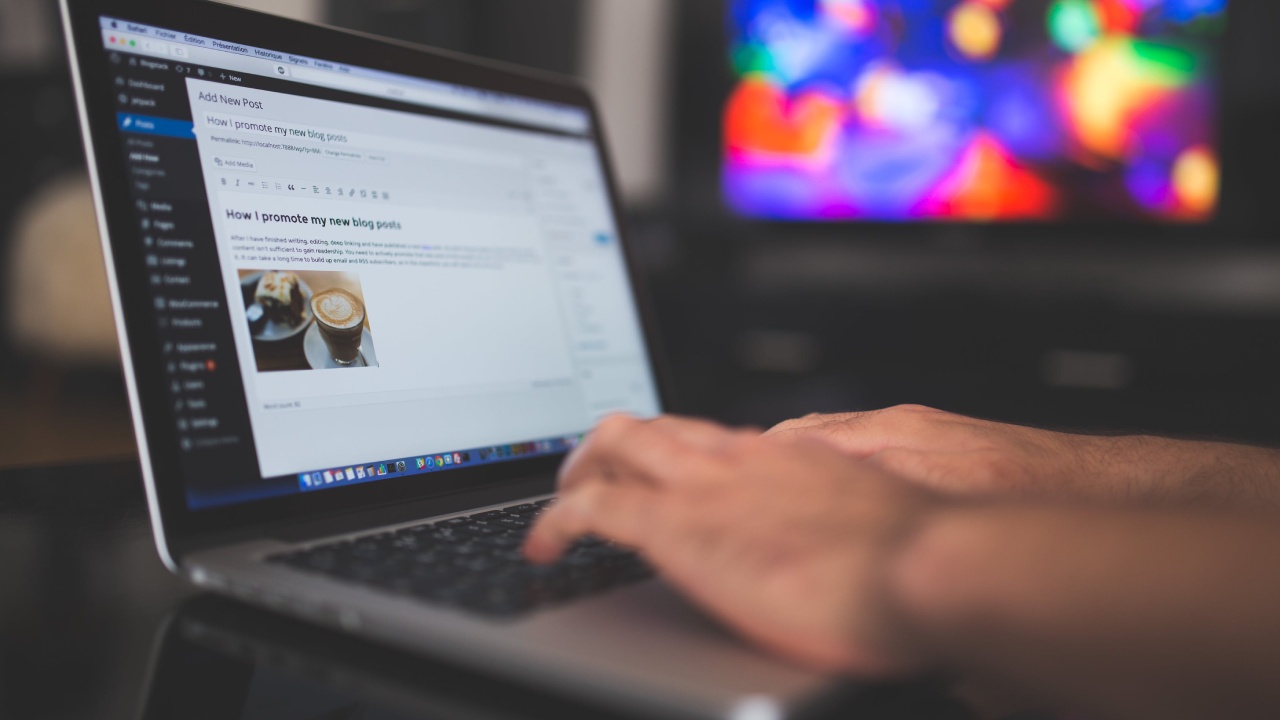
Jeśli przymierzasz się do stworzenia pierwszej strony internetowej, to z pewnością po głowie chodzi Ci WordPress. W końcu wszyscy polecają WordPressa, zarówno do stworzenia bloga, jak i strony firmowej lub nawet sklepu internetowego. W tym artykule przyjrzymy się temu, czym jest WordPress i jak stworzyć pierwszą stronę internetową za jego pomocą. Przejdziemy przez proces kopiowania i instalacji WordPressa, a także zwrócimy także uwagę na to, co musimy zrobić, zanim w ogóle przystąpimy do działań nad stroną, czyli sprawdzimy, jaki hosting pod WordPress wybrać.
Co to jest WordPress? Jak zacząć z niego korzystać?
WordPress to oprogramowanie typu CMS (ang. Content Management System), czyli system zarządzania treścią. Został napisany w języku PHP, do przechowywania danych (np. treści artykułów, listy użytkowników) wykorzystuje bazy danych MySQL. Pozwala stworzyć stronę internetową nawet bez znajomości programowania. Nie musisz znać HTML, CSS czy PHP - w WordPressie możesz większość rzeczy "wyklikać" za pomocą panelu do zarządzania stroną i treściami.
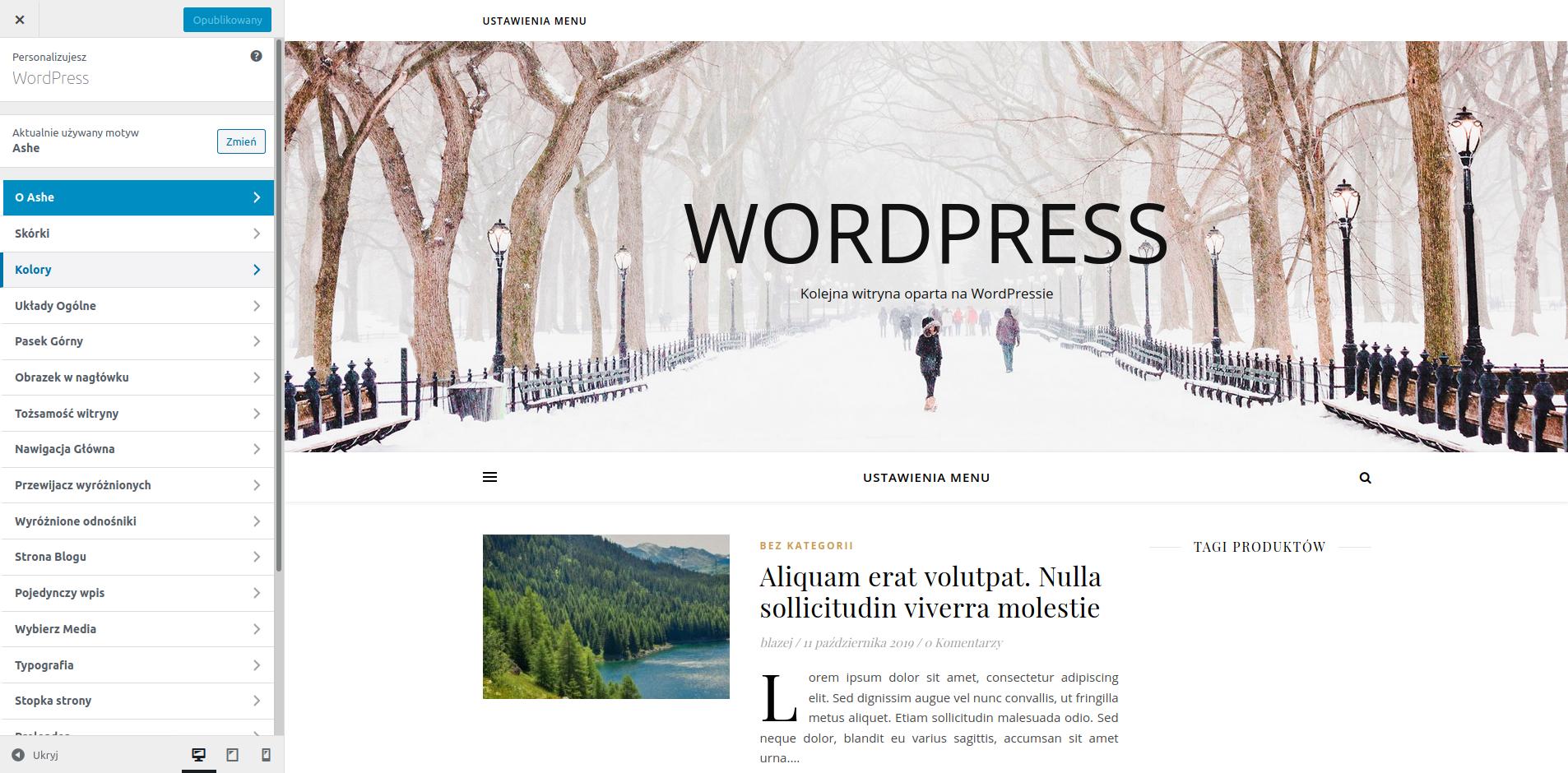
Ogromną zaletą WordPressa jest gigantyczna liczba darmowych motywów oraz wtyczek. Motywy całkowicie zmieniają wygląd i układ strony, a wtyczki dodają specyficzne funkcje, których nam brakuje na stronie. Zarówno motywy, jak i wtyczki, mają swoje własne ustawienia w formie interfejsu graficznego, z którego poziomu możemy dostosować wygląd i działanie poszczególnych sekcji stron.
Do uruchomienia strony na oprogramowaniu WordPress potrzebujesz dwóch rzeczy: hostingu oraz domeny. Hosting WWW to usługa, w ramach której uzyskujemy dostęp do odpowiednio już skonfigurowanego serwera, na którym zainstalujemy WordPressa w celu stworzenia naszej strony internetowej. Domena to z kolei nasz adres internetowy, pod którym nasza strona będzie widoczna dla wszystkich użytkowników. Musi ona wskazywać na nasz serwer, a konkretnie na katalog, w którym zainstalowany jest WordPress. Obie usługi zazwyczaj opłacane są z góry na cały rok.
Czym różni się WordPress.org od WordPress.com? Który wybrać?
Z WordPressa można skorzystać, pozyskując go z dwóch miejsc, które znacząco różnią się między sobą: ze strony WordPress.org lub ze strony WordPress.com. Bardzo istotne dla nowych użytkowników jest to, aby wiedzieć, z którego wydania WordPressa korzystać. Na czym polega różnica?
WordPress.org to oprogramowanie, które musimy pobrać i zainstalować na swoim własnym hostingu (serwerze). Wszystkie funkcje dostępne w WordPressie są dostępne dla nas bez limitów i bez dodatkowych opłat, mamy też pełny dostęp do wszystkich plików strony.Jedyne koszty, jakie ponosimy, to koszt utrzymania serwera (hostingu), a także rejestracji i odnawiania domeny internetowej, czyli swojego adresu do strony na WordPress. Jak zacząć korzystać z WordPressa, to tylko w ten sposób! Tą wersją WordPressa zajmiemy się w tym poradniku i tą należy pobrać, jeśli chcemy uruchomić stronę na swoim serwerze. W dalszej części poradnika znajdziesz także kod rabatowy LH.pl, który pozwoli Ci zaoszczędzić dodatkowe 30% na własnym hostingu.
WordPress.com to usługa, w ramach której dostajemy dostęp do już zainstalowanego WordPressa na oficjalnych serwerach. Możemy zmienić i dostosować ograniczoną ilość opcji, nie mamy też dostępu do plików strony. Przypomina to nieco serwisy, w których możemy zakładać swojego bloga (np. blogger). Bezpłatna wersja jest dość ograniczona. Opcjonalnie, Wordpress.com pozwala aktywować płatny abonament miesięczny, który w zależności od wybranej opcji rozszerza dostępne funkcje strony. Nigdy jednak nie będziemy mieć aż takiej elastyczności i dowolności jak na własnym hostingu.
Jaki hosting pod WordPress wybrać i gdzie zarejestrować domenę?
Jeśli nie wiesz, u jakiego usługodawcy wykupić hosting, to zapoznaj się z poradnikiem, który szczegółowo wyjaśnia jaki hosting pod WordPress wybrać najlepiej. Unikaj darmowych rozwiązań, gdyż tylko spowolnią działanie strony. Pierwszy rok hostingu u większości usługodawców jest objęty promocyjną ceną, więc koszt wejścia nie jest wysoki - nie ma sensu oszczędzać tych parędziesięciu złotych.
LH.pl - kod rabatowy na hosting, 30% taniej!
LH.pl oferuje zniżkę 50%, dzięki której możesz zakupić hosting zoptymalizowany pod WordPress (pakiet Kiwi) za 37,50 zł za pierwszy rok. To jednak nie wszystko! Możesz wykorzystać specjalny kod rabatowy rabat30, który obniży cenę o kolejne 30%. Dzięki temu wielokrotnie nagradzany pakiet Kiwi uzyskasz już za 26,25 zł za pierwszy rok! Zobacz, jak aktywować w LH.pl kod rabatowy na hosting.
Jak widzisz, rozpoczęcie pracy z WordPressem na profesjonalnym hostingu wcale nie musi być kosztowne.
Domenę możesz zarejestrować u dowolnego rejestratora, jednak jeśli jesteś początkującą osobą, to dobrym pomysłem będzie zarejestrowanie obu usług (domeny i serwera) u tego samego usługodawcy. Dlaczego tak? Dzięki temu domena będzie już automatycznie przekierowana na główny katalog Twojego serwera. Jeśli zarejestrujesz domenę u innego usługodawcy, to konieczne będzie zmodyfikowanie jej konfiguracji DNS, aby przekierować ją na swój serwer.
Stwórz bazę danych pod instalację WordPressa
Gdy masz już domenę i hosting, pora zabrać się za instalację WordPressa i zacząć tworzyć swoją pierwszą stronę internetową. Zacznijmy od stworzenia bazy danych, która będzie nam potrzebna na etapie instalacji WordPressa. W bazie przechowywane są wszystkie dane WordPressa, treści artykułów, jego ustawienia, a także lista kont użytkowników.
Zaloguj się do swojego panelu klienta na stronie usługodawcy, u którego masz hosting. Panele klientów często różnią się od siebie, więc wyszukaj zakładki z bazami danych - jeśli masz problem ze znalezieniem tej opcji, sprawdź dział pomocy hostingodawcy.
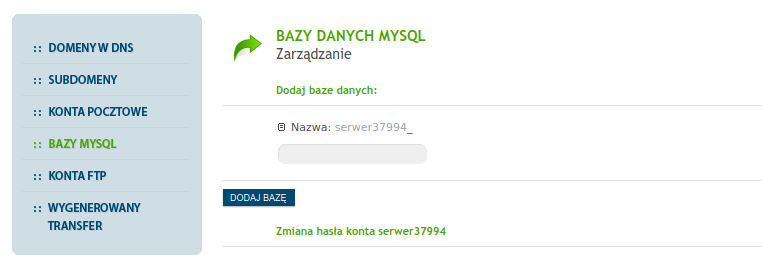
W przypadku wspominanego wcześniej LH.pl będzie to zakładka "Twoje serwery > Bazy MySQL". W tym miejscu znajduje się opcja "Dodaj bazę danych" - wprowadź dowolną nazwę dla swojej bazy, a następnie kliknij "Dodaj".
Baza zostanie dodana do listy - kliknij teraz obok niej pole z hasłem, aby utworzyć hasło dla tej bazy danych. Wpisz dwukrotnie hasło i zapisz je. Uzyskasz w ten sposób następujące dane, które będą Ci potrzebne do instalacji WordPressa w kolejnym kroku:
-
nazwa bazy danych
-
nazwa użytkownika
-
hasło
Zapisz sobie te dane, gdyż będą one wkrótce potrzebne.
Pobierz WordPressa i przekopiuj go na swój serwer
Gdy mamy stworzoną bazę danych, pora ściągnąć WordPressa i wgrać go na swój serwer.
Wejdź w powyższy link i skorzystaj z przycisku pobierania, aby ściągnąć archiwum ZIP z najnowszą wersję WordPressa.
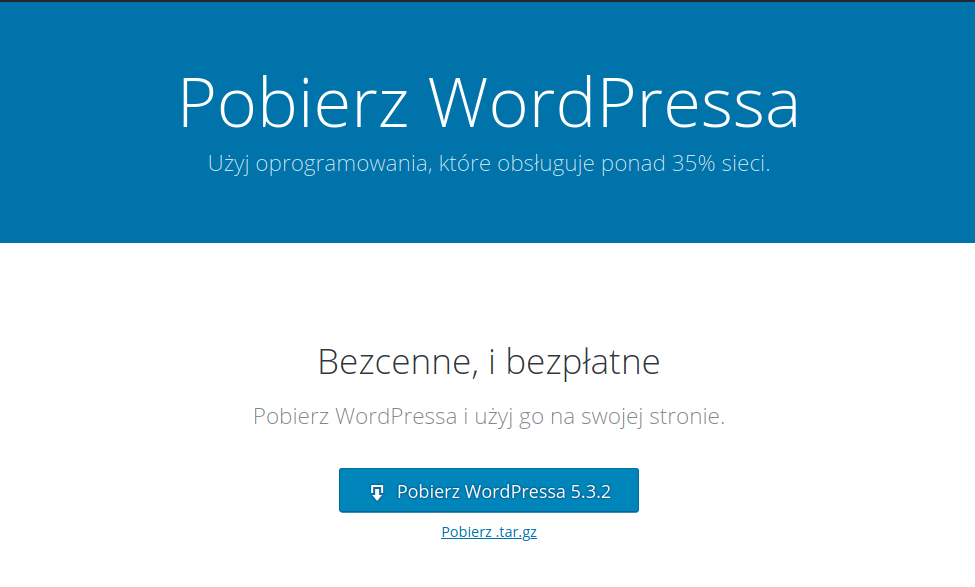
Następnie rozpakuj archiwum w dowolnym miejscu na swoim dysku twardym. Otrzymasz katalog "wordpress", w którym znajdują się pliki gotowe do przekopiowania na swój serwer.
Kopiowanie na serwer wykonuje się przy użyciu tzw. klienta FTP, np. FileZilla. Jeśli nie wiesz, jak skonfigurować połączenie ze swoim serwerem FTP, to zapoznaj się z poradnikiem konfiguracji FileZilla, przygotowanym pod rekomendowany wcześniej hosting w LH.pl.
Po zalogowaniu się wejdź do katalogu public_html na serwerze FTP. To katalog, w którym wykonujesz wszystkie operacje na swoim serwerze.
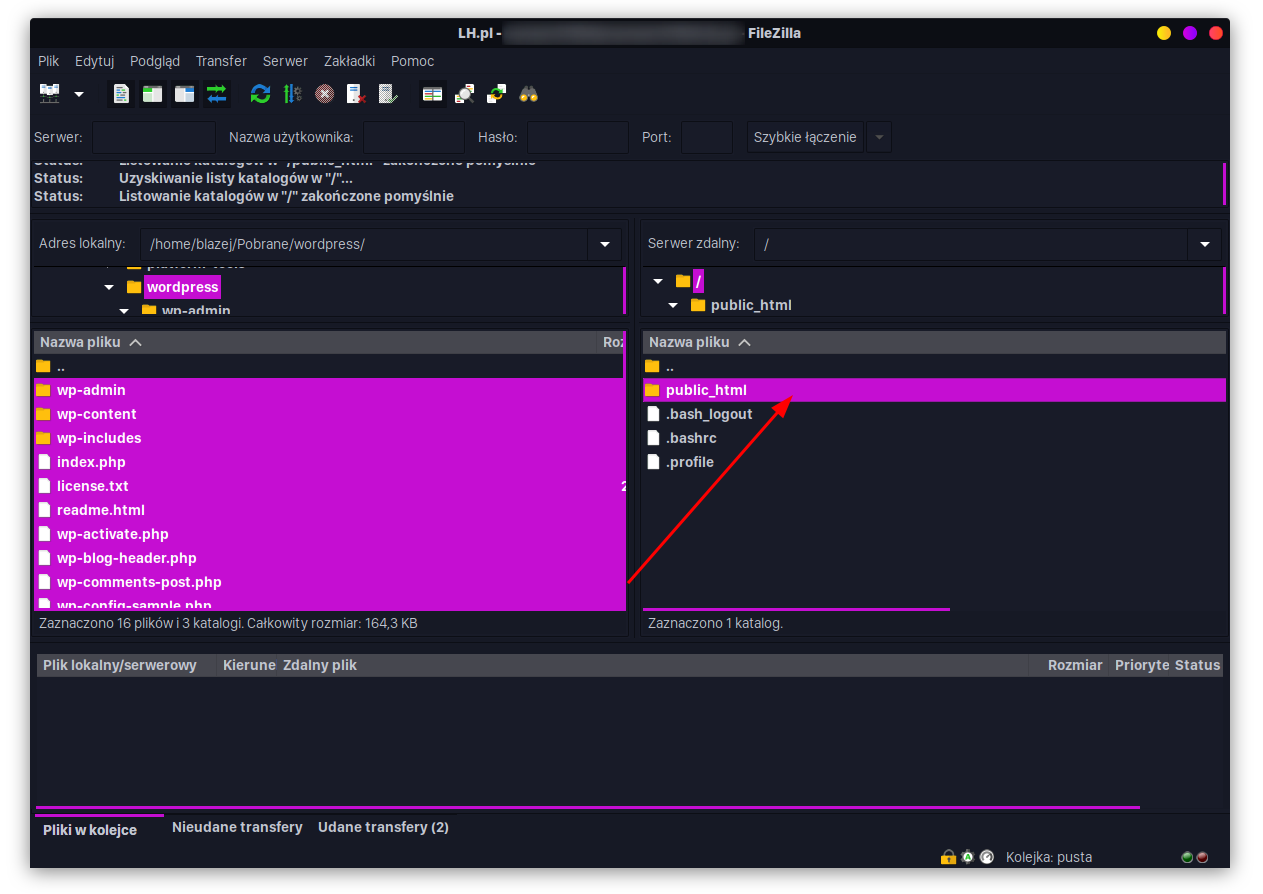
Zaznacz teraz wszystkie pliki i foldery WordPressa z lewej strony, a następnie przeciągnij i upuść je na prawą stronę, czyli na swój serwer. Rozpocznie się kopiowanie plików.
Uwaga! Jeśli na serwerze planujesz trzymać tylko jedną stronę, to możesz WordPressa swobodnie przekopiować bezpośrednio do głównego folderu, czyli do public_html. Na ten folder będzie też najprawdopodobniej domyślnie skierowana domena, która została zarejestrowana u tego samego usługodawcy, co hosting. Jednakże, jeśli planujesz na jednym serwerze trzymać kilka różnych stron, to dla każdej z nich powinieneś stworzyć osobny katalog na serwerze i tam wgrać WordPressa - w takiej sytuacji każdą domenę również trzeba przekierować w jej ustawieniach na odpowiedni katalog.
Zainstaluj WordPressa na swoim serwerze
Otwórz przeglądarkę internetową, a następnie w pasku adresu wpisz adres swojej domeny i wciśnij Enter. Gdy strona się załaduje, pojawi się instalatora WordPressa.
Na ekranie instalacji trzeba wypełnić kilka podstawowych pól:
-
Nazwa bazy danych
-
Nazwa użytkownika
-
Hasło
-
Adres serwera bazy danych
-
Prefiks tabel
Nazwę bazy, użytkownika i hasło wypełnij zgodnie z danymi, które nadałeś/-aś swojej bazie MySQL. Adres serwera bazy danych w większości przypadków należy pozostawić na wartości "localhost" - jeśli jest inaczej, to hostingodawca powinien o tym informować w wiadomości e-mail lub w zakładce z ustawieniami bazy danych. Prefiks tabeli również pozostaw domyślny.
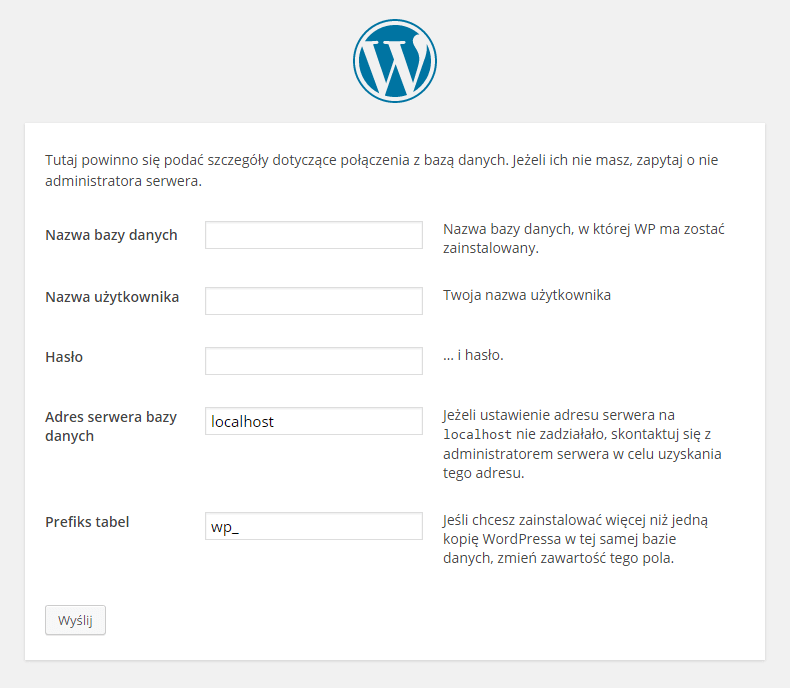
Kliknij "Wyślij" i poczekaj, aż WordPress ukończy instalację. W kolejnym kroku pojawi się formularz, który należy już wypełnić wedle uznania - wpisać nazwę swojej strony, a także dane do konta administratora.
Po zatwierdzeniu strona zostanie uruchomiona i będzie dostępna pod Twoją domeną. Dostęp do panelu administracyjnego, z którego poziomu możesz zarządzać stroną, jest dostępny po dopisaniu /wp-admin za adresem Twojej strony.
Dostosuj podstawowe ustawienia WordPressa
Twoja strona już działa, ale to dopiero początek Twojej drogi. Zanim zaczniesz eksperymentować z motywami, wtyczkami i dodawaniem treści, warto dostosować najbardziej podstawowe ustawienia swojej strony.
Zaloguj się do panelu WordPressa, a następnie wejdź do zakładki “Ustawienia > Ogólne”. W tym miejscu możesz ustawić tytuł witryny, a także jej meta opis. Napisz w paru słowach, czego dotyczy Twoja strona - nie pozostawiaj tu domyślnego tekstu “Kolejna witryna oparta na WordPressie”.
Następnie wejdź do zakładki “Ustawienia > Czytanie”. W tym miejscu możesz na czas eksperymentowania i tworzenia strony zaznaczyć pole “Proś wyszukiwarki o nieindeksowanie tej witryny”. Dzięki temu wyszukiwarka Google nie będzie indeksować Twojej strony na etapie tworzenia - pamiętaj jednak, aby po zakończeniu pracy wyłączyć tę opcję!
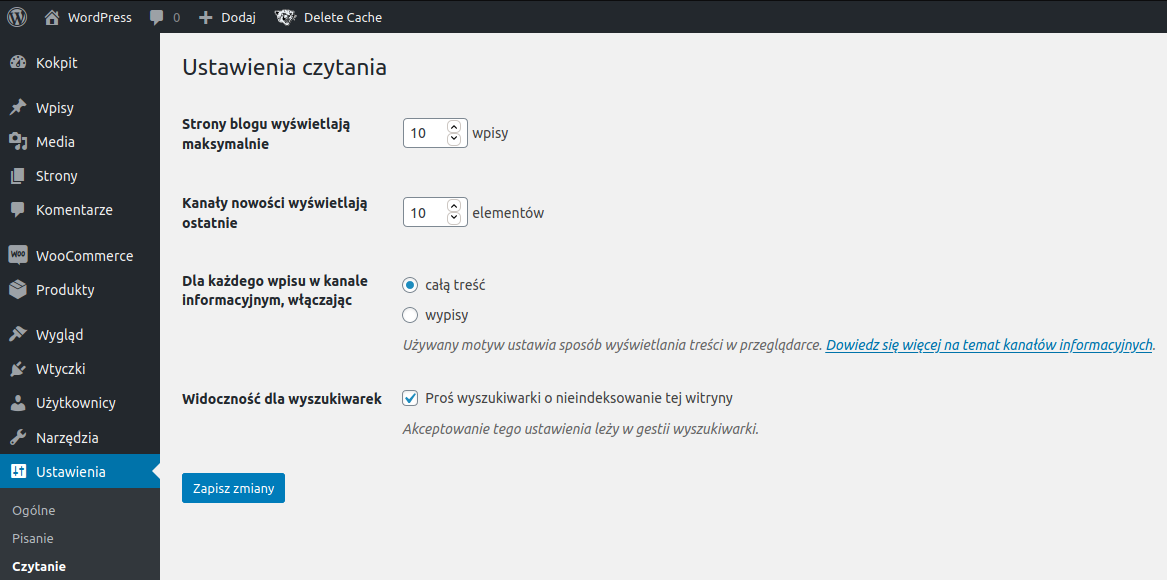
Istotne jest też ustawienie odpowiedniego formatu linków, aby uzyskać odnośniki zoptymalizowane pod pozycjonowanie w Google. Wejdź do zakładki “Ustawienia > Bezpośrednie odnośniki”. W tym miejscu możesz zmienić domyślny sposób generowanie linków na taki, który jest bardziej przyjazny zwykłemu użytkownikowi (np. uwzględniający samą nazwę wpisu po domenie). Zaznacz wybrany typ odnośników (np. “Nazwa wpisu”) i kliknij Zapisz.
To tyle, jeśli chodzi o podstawowe ustawienia. Resztę musisz dostosować już zgodnie z tym, co chcesz osiągnąć.
W zakładce “Motywy” możesz przeglądać i instalować darmowe motywy dla swojej strony. Po ich aktywacji wystarczy wejść do “Wygląd > Dostosuj”, aby za pomocą dostępnych opcji zmienić ustawienia wyglądu. Podobnie możesz instalować wtyczki dodające nowe funkcje - wystarczy wybrać “Wtyczki > Dodaj nową” i przeglądać dostępne rozszerzenia dla WordPressa. Z kolei faktyczne treści na stronę możesz dodać z poziomu zakładek “Wpisy” (treści na bloga) lub “Strony” (statyczne podstrony).
Mogą Ci się także przydać poniższe poradniki:
Jak zainstalować motyw w WordPressie?
Jak zainstalować wtyczkę w WordPressie?
Jak dodać nowy wpis w WordPressie?
Jak dodać strony i edytować menu w WordPressie?